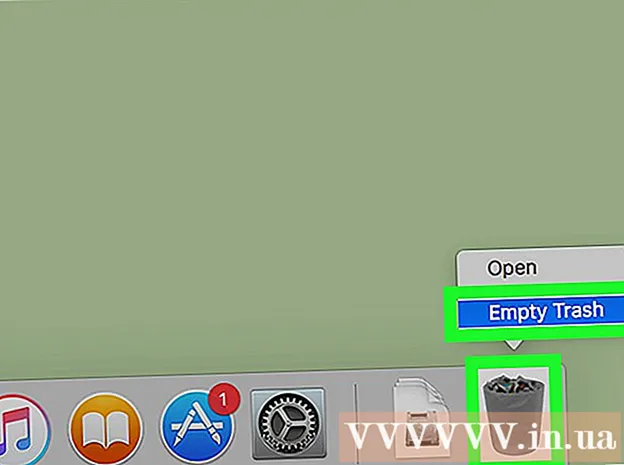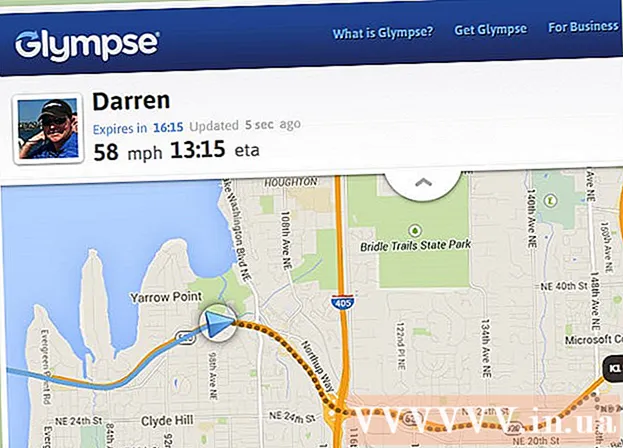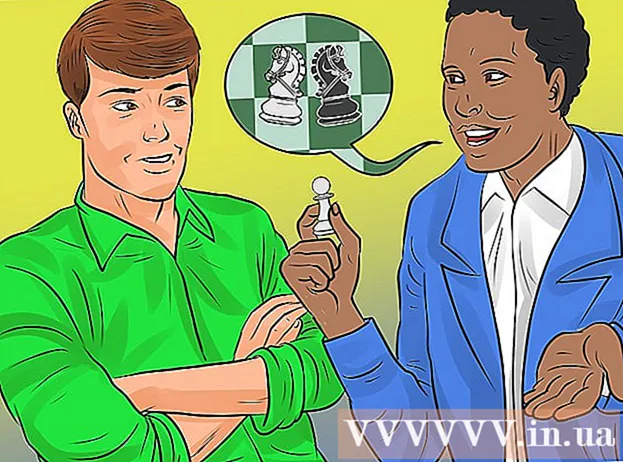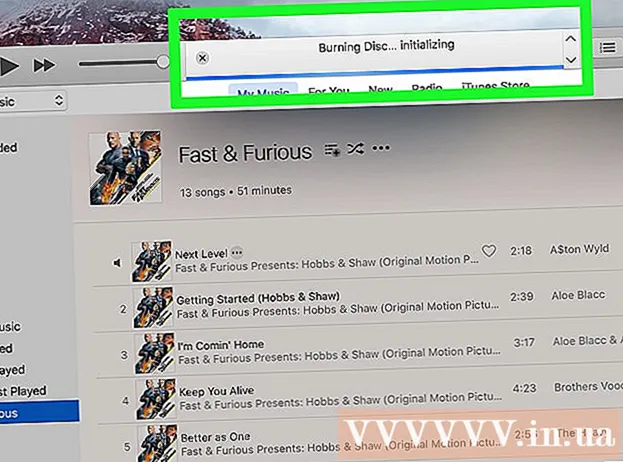Kirjoittaja:
Sara Rhodes
Luomispäivä:
17 Helmikuu 2021
Päivityspäivä:
1 Heinäkuu 2024
![ASMR SIRI 🍏🤪 Iphone Virtual Assistant [+Sub]](https://i.ytimg.com/vi/-N8vSeiuRaY/hqdefault.jpg)
Sisältö
- Askeleet
- Tapa 1/4: Sähköisten kirjojen lataaminen iBooksin kautta
- Tapa 2/4: Sähköisten kirjojen lataaminen iTunesin kautta
- Tapa 3/4: Sähköisten kirjojen lataaminen Kindlen kautta
- Tapa 4/4: PDF -kirjojen lataaminen
Yksi iPadin omistamisen eduista on mahdollisuus lukea kirjoja milloin ja missä tahansa. Kirjoja on kuitenkin eri muodoissa ja niiden lukemiseen tarvitaan erilaisia sovelluksia.
Askeleet
Tapa 1/4: Sähköisten kirjojen lataaminen iBooksin kautta
 1 Käynnistä iPad. Etsi sen jälkeen iBooks -sovellus. Tämä sovellus on esiasennettu useimpiin iPad-laitteisiin (sen kuvake on kirja).
1 Käynnistä iPad. Etsi sen jälkeen iBooks -sovellus. Tämä sovellus on esiasennettu useimpiin iPad-laitteisiin (sen kuvake on kirja). - Sinun on ehkä selattava muutama sivu asennettujen sovellusten luettelosta, ennen kuin löydät iBooksin.
 2 Lataa iBooks. Jos et löydä tätä sovellusta iPadistasi, voit ladata sen App Storesta. Voit tehdä tämän napsauttamalla App Storea. Kirjoita sitten iBooks hakupalkkiin. Napsauta hakutuloksissa pientä, suorakulmaista "Hae" -painiketta tämän sovelluksen vieressä.
2 Lataa iBooks. Jos et löydä tätä sovellusta iPadistasi, voit ladata sen App Storesta. Voit tehdä tämän napsauttamalla App Storea. Kirjoita sitten iBooks hakupalkkiin. Napsauta hakutuloksissa pientä, suorakulmaista "Hae" -painiketta tämän sovelluksen vieressä. - Jos iBooks -sovellus on asennettu tablet -laitteellesi (etkä vain löydä sitä), App Store ilmoittaa sinulle.
- Jos iBooks -sovellus on asennettu taulutietokoneeseesi, vain yksi vaihtoehto näkyy, "Avaa". Käynnistä iBooks napsauttamalla sitä.
 3 Käynnistä iBooks (jos löysit tämän sovelluksen tablet -laitteeltasi). Näytetään useita kirjoja: suosikit, bestsellerit, suositut iBooksissa, kuvatut kirjat ja muut.
3 Käynnistä iBooks (jos löysit tämän sovelluksen tablet -laitteeltasi). Näytetään useita kirjoja: suosikit, bestsellerit, suositut iBooksissa, kuvatut kirjat ja muut. - Jos et etsi tiettyä kirjaa, tutustu uutuuksiin iBooksissa.
 4 Etsi haluamasi kirjat. Katso iBooks -näytön oikeasta yläkulmasta ja löydät sieltä hakupalkin. Kirjoita etsimäsi kirjan nimi tai kirjoittaja.
4 Etsi haluamasi kirjat. Katso iBooks -näytön oikeasta yläkulmasta ja löydät sieltä hakupalkin. Kirjoita etsimäsi kirjan nimi tai kirjoittaja.  5 Lataa kirja. Kun olet löytänyt haluamasi kirjan, lataa se napsauttamalla pientä suorakulmiota e-kirja-kuvakkeen vieressä. Anna iTunes -salasanasi ja napsauta OK.
5 Lataa kirja. Kun olet löytänyt haluamasi kirjan, lataa se napsauttamalla pientä suorakulmiota e-kirja-kuvakkeen vieressä. Anna iTunes -salasanasi ja napsauta OK. - Jos kirjan voi ladata ilmaiseksi, pienessä suorakulmiossa näkyy "GET" (Lataa).
- Jos kirja on myynnissä, sen hinta näytetään pienessä suorakulmiossa.
 6 Etsi kirja iBooks -sovelluksesta. Kun kirjan latausprosessi on valmis, katso ”Omat kirjat” -vaihtoehto iBooks -näytön vasemmasta alakulmasta. Napsauta sitä nähdäksesi luettelon ladatuista kirjoista.
6 Etsi kirja iBooks -sovelluksesta. Kun kirjan latausprosessi on valmis, katso ”Omat kirjat” -vaihtoehto iBooks -näytön vasemmasta alakulmasta. Napsauta sitä nähdäksesi luettelon ladatuista kirjoista.  7 Lukea kirjoja. Napsauta vain valitsemaasi kirjaa ja se avautuu iBooksissa. Käännä sivuja pyyhkäisemällä oikealta vasemmalle.
7 Lukea kirjoja. Napsauta vain valitsemaasi kirjaa ja se avautuu iBooksissa. Käännä sivuja pyyhkäisemällä oikealta vasemmalle.
Tapa 2/4: Sähköisten kirjojen lataaminen iTunesin kautta
 1 Käynnistä iTunes -sovellus. Voit myös ladata kirjoja iPadiin iTunesin kautta. Käynnistä iTunes ja etsi hakupalkki näytön oikeasta yläkulmasta.
1 Käynnistä iTunes -sovellus. Voit myös ladata kirjoja iPadiin iTunesin kautta. Käynnistä iTunes ja etsi hakupalkki näytön oikeasta yläkulmasta.  2 Hae kirjaa. Kirjoita hakupalkkiin etsimäsi kirjan nimi tai kirjoittaja. Eri kategoriat näytetään sitten näytön yläreunassa. Yksi luokista on kirjat. Napsauta sitä näyttääksesi vain kirjat.
2 Hae kirjaa. Kirjoita hakupalkkiin etsimäsi kirjan nimi tai kirjoittaja. Eri kategoriat näytetään sitten näytön yläreunassa. Yksi luokista on kirjat. Napsauta sitä näyttääksesi vain kirjat.  3 Osta tai lataa valittu kirja ilmaiseksi. Kun olet löytänyt haluamasi kirjan, napsauta sen vieressä olevaa pientä suorakulmiota. Se näyttää joko "GET" (Lataa) tai kirjan hinnan. Anna iTunes -salasanasi ja napsauta OK.
3 Osta tai lataa valittu kirja ilmaiseksi. Kun olet löytänyt haluamasi kirjan, napsauta sen vieressä olevaa pientä suorakulmiota. Se näyttää joko "GET" (Lataa) tai kirjan hinnan. Anna iTunes -salasanasi ja napsauta OK.  4 Käynnistä iBooks. Jos haluat lukea ladattuja kirjoja, sinun on asennettava iBooks -sovellus (jos sitä ei ole asennettu). Käynnistä iBooks ja katso ladattujen kirjojen luetteloa. Napsauta kirjaa, jonka haluat avata.
4 Käynnistä iBooks. Jos haluat lukea ladattuja kirjoja, sinun on asennettava iBooks -sovellus (jos sitä ei ole asennettu). Käynnistä iBooks ja katso ladattujen kirjojen luetteloa. Napsauta kirjaa, jonka haluat avata.  5 Lataa iBooks. Jos et löydä tätä sovellusta iPadistasi, voit ladata sen App Storesta. Voit tehdä tämän napsauttamalla App Storea. Kirjoita sitten iBooks hakupalkkiin. Napsauta hakutuloksissa pientä, suorakulmaista "Hae" -painiketta tämän sovelluksen vieressä.
5 Lataa iBooks. Jos et löydä tätä sovellusta iPadistasi, voit ladata sen App Storesta. Voit tehdä tämän napsauttamalla App Storea. Kirjoita sitten iBooks hakupalkkiin. Napsauta hakutuloksissa pientä, suorakulmaista "Hae" -painiketta tämän sovelluksen vieressä. - Jos iBooks -sovellus on asennettu tablet -laitteellesi (etkä vain löydä sitä), App Store ilmoittaa sinulle.
- Jos iBooks -sovellus on asennettu taulutietokoneeseesi, vain yksi vaihtoehto näkyy, "Avaa". Käynnistä iBooks napsauttamalla sitä.
Tapa 3/4: Sähköisten kirjojen lataaminen Kindlen kautta
 1 Käynnistä App Store -sovellus ja etsi hakupalkki (oikealla).
1 Käynnistä App Store -sovellus ja etsi hakupalkki (oikealla). 2 Kirjoita Kindle hakupalkkiin. Napsauta hakutulosten luettelossa ensimmäistä tulosta, jossa on Kindle -kuvake, ja napsauta sitten pientä suorakulmiota sovelluksen vieressä (Kindle -sovellus on ilmainen). Suorakulmio muuttuu vihreäksi sanalla "Asenna".
2 Kirjoita Kindle hakupalkkiin. Napsauta hakutulosten luettelossa ensimmäistä tulosta, jossa on Kindle -kuvake, ja napsauta sitten pientä suorakulmiota sovelluksen vieressä (Kindle -sovellus on ilmainen). Suorakulmio muuttuu vihreäksi sanalla "Asenna". - Kindle -muoto on oma muoto, jota tukevat vain Amazon -tuotteet. IPadilla on kuitenkin "lukija", joka tukee Kindle -muotoa (tällainen "lukija" voidaan ladata App Storesta).
 3 Napsauta Asenna. Anna iTunes -salasanasi ja napsauta OK.
3 Napsauta Asenna. Anna iTunes -salasanasi ja napsauta OK.  4 Avaa Kindle -sovellus. Voit katsella Kindle -sovelluksen lataamista.Kun lataus on valmis, Kindle -sovelluksen viereen ilmestyy pieni suorakulmio, jossa on sana "Avaa". Napsauta sitä käynnistääksesi sovelluksen.
4 Avaa Kindle -sovellus. Voit katsella Kindle -sovelluksen lataamista.Kun lataus on valmis, Kindle -sovelluksen viereen ilmestyy pieni suorakulmio, jossa on sana "Avaa". Napsauta sitä käynnistääksesi sovelluksen.  5 Anna Amazon -tilisi sähköpostiosoite ja salasana. Jos sinulla ei ole Amazon -tiliä, siirry osoitteeseen amazon.com ja luo tili. Se on nopea ja ilmainen prosessi, joka edellyttää Kindle -sovelluksen käyttöä.
5 Anna Amazon -tilisi sähköpostiosoite ja salasana. Jos sinulla ei ole Amazon -tiliä, siirry osoitteeseen amazon.com ja luo tili. Se on nopea ja ilmainen prosessi, joka edellyttää Kindle -sovelluksen käyttöä.  6 Siirry osoitteeseen amazon.com. Katso näytön oikeasta kulmasta ja napsauta "Kirjaudu sisään". Suoraan tämän painikkeen alapuolella on “Uusi asiakas? Aloita tästä ”(Uusi käyttäjä? Klikkaa tästä). Napsauta tätä vaihtoehtoa.
6 Siirry osoitteeseen amazon.com. Katso näytön oikeasta kulmasta ja napsauta "Kirjaudu sisään". Suoraan tämän painikkeen alapuolella on “Uusi asiakas? Aloita tästä ”(Uusi käyttäjä? Klikkaa tästä). Napsauta tätä vaihtoehtoa.  7 Käy läpi rekisteröintiprosessi. Sinua pyydetään vastaamaan muutamaan yksinkertaiseen kysymykseen käyttäjäprofiilin luomiseksi. Täytä kaikki kentät ja napsauta Luo tili -painiketta.
7 Käy läpi rekisteröintiprosessi. Sinua pyydetään vastaamaan muutamaan yksinkertaiseen kysymykseen käyttäjäprofiilin luomiseksi. Täytä kaikki kentät ja napsauta Luo tili -painiketta. - Huomautus: Sinun on ostettava kirjoja amazon.com -sivustolta, jotta voit lukea ne Kindle -sovelluksessa.
- Jätä amazon.com auki, jotta voit ostaa kirjan.
 8 Hae kirjoja. Amazon -sivun yläosassa näet hakupalkin, ja sen vieressä on ensimmäinen hakuluokka "Kaikki". Napsauta tätä luokkaa nähdäksesi muut hakuvaihtoehdot ja valitse sitten Kirjat.
8 Hae kirjoja. Amazon -sivun yläosassa näet hakupalkin, ja sen vieressä on ensimmäinen hakuluokka "Kaikki". Napsauta tätä luokkaa nähdäksesi muut hakuvaihtoehdot ja valitse sitten Kirjat.  9 Kirjoita hakukenttään kirjan nimi tai kirjoittaja ja napsauta oranssia "Siirry" -painiketta. Luettelo kirjoista, jotka vastaavat hakuehtojasi, tulee näkyviin. Jokaisessa löydetyssä kirjassa on useita vaihtoehtoja, kuten kovakantinen, kovakantinen, Kindle -muoto. Napsauta Kindle Edition.
9 Kirjoita hakukenttään kirjan nimi tai kirjoittaja ja napsauta oranssia "Siirry" -painiketta. Luettelo kirjoista, jotka vastaavat hakuehtojasi, tulee näkyviin. Jokaisessa löydetyssä kirjassa on useita vaihtoehtoja, kuten kovakantinen, kovakantinen, Kindle -muoto. Napsauta Kindle Edition.  10 Valitse kirjan oikealta puolelta Osta nyt. Tämän jälkeen sinun on valittava laite, johon ostettu kirja ladataan. Valitse iPad ja napsauta sitten Jatka.
10 Valitse kirjan oikealta puolelta Osta nyt. Tämän jälkeen sinun on valittava laite, johon ostettu kirja ladataan. Valitse iPad ja napsauta sitten Jatka. - Hetken kuluttua näyttöön tulee viesti, että e -kirja on lisätty Kindle -kirjastoon. Napsauta tämän viestin alapuolella "Siirry Kindle for iPad" -painiketta käynnistääksesi Kindle -sovelluksen automaattisesti.
- Äskettäin ladattu kirja merkitään uutena.
Tapa 4/4: PDF -kirjojen lataaminen
 1 Käynnistä Safari. PDF -kirjojen lukeminen iPad -selaimella on todella helppoa. Käynnistä selain ja kirjoita hakukenttään sen PDF -kirjan nimi, jonka haluat lukea.
1 Käynnistä Safari. PDF -kirjojen lukeminen iPad -selaimella on todella helppoa. Käynnistä selain ja kirjoita hakukenttään sen PDF -kirjan nimi, jonka haluat lukea.  2 Napsauta hakutuloksissa kirjaa, jonka haluat lukea. Se avautuu automaattisesti ja voit lukea sen iPadillasi.
2 Napsauta hakutuloksissa kirjaa, jonka haluat lukea. Se avautuu automaattisesti ja voit lukea sen iPadillasi. - Huomaa, että PDF -kirjaa ei tallenneta. Voit lukea sen, kunnes suljet selaimesi.
 3 Tallenna PDF -kirja. Voit tehdä tämän napsauttamalla mitä tahansa avoimen (selaimen) PDF -kirjan kohtaa. Katso oikeasta yläkulmasta ja valitse yksi kahdesta vaihtoehdosta: "Avaa iBooksissa" tai "Avaa sisään".
3 Tallenna PDF -kirja. Voit tehdä tämän napsauttamalla mitä tahansa avoimen (selaimen) PDF -kirjan kohtaa. Katso oikeasta yläkulmasta ja valitse yksi kahdesta vaihtoehdosta: "Avaa iBooksissa" tai "Avaa sisään". - Valitse Avaa iBooksissa tallentaaksesi kirjan automaattisesti myöhempää lukemista varten iBooksissa.
- "Avaa sisään" -vaihtoehdon avulla voit valita erilaisia sovelluksia, joihin voit tallentaa PDF -kirjan (mukaan lukien Kindle -sovellus).
- Nyt voit lukea PDF -kirjan milloin tahansa "lukijan" kautta.